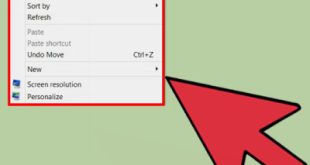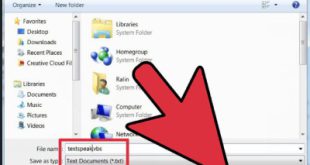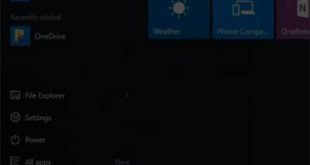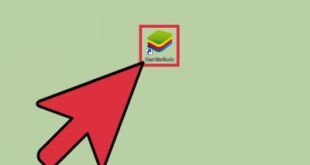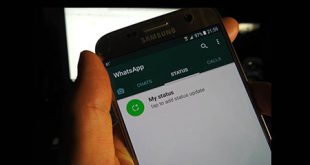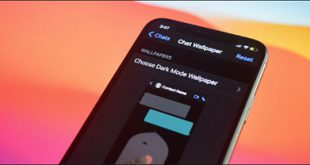PowerPoint  وقتی برای اولین بار Microsoft PowerPoint را باز می کنید، به سرعت متوجه می شوید که ویژگی ها و ابزارهای زیادی دارد. اما دانستن اینکه از کجا باید شروع کرد کمی سخت است. این آموزش به شما در درک و کار با پاورپوینت کمک می کند. یاد بگیرید چگونه از پاورپوینت برای ایجاد ارائه در زمان کمتری از آنچه فکر می کنید استفاده کنید. پاورپوینت چیست؟ مایکروسافت پاورپوینت مسلماً محبوب ترین برنامه ای است که برای ارائه استفاده می شود. احتمالاً می توانید از یک ارائه پاورپوینت برای همه چیز استفاده کنید. از بزرگترین شرکت های جهان گرفته تا معلمان مدارس. آموزش پاورپوینت
وقتی برای اولین بار Microsoft PowerPoint را باز می کنید، به سرعت متوجه می شوید که ویژگی ها و ابزارهای زیادی دارد. اما دانستن اینکه از کجا باید شروع کرد کمی سخت است. این آموزش به شما در درک و کار با پاورپوینت کمک می کند. یاد بگیرید چگونه از پاورپوینت برای ایجاد ارائه در زمان کمتری از آنچه فکر می کنید استفاده کنید. پاورپوینت چیست؟ مایکروسافت پاورپوینت مسلماً محبوب ترین برنامه ای است که برای ارائه استفاده می شود. احتمالاً می توانید از یک ارائه پاورپوینت برای همه چیز استفاده کنید. از بزرگترین شرکت های جهان گرفته تا معلمان مدارس. آموزش پاورپوینت  تعریف ارائه پاورپوینت: ارائه پاورپوینت مجموعه ای از اطلاعات و داده هایی است که مخاطب به شخص، شهر یا گروه خاصی ارائه می کند. ارائه پاورپوینت مجموعهای از اسلایدهای الکترونیکی است که میتواند حاوی متن، تصاویر، گرافیک، جداول، صدا و ویدئو مرتبط با موضوع باشد. این بازی اسلاید می تواند توسط اپراتور (تجهیزات ویژه) و یا به صورت خودکار اجرا شود.نوار ابزار اصلی یا نوار منو در بسیاری از برنامه های مایکروسافت مانند Word، Excel و PowerPoint گنجانده شده است.در بالا منطقه برنامه اصلی است. تصویر
تعریف ارائه پاورپوینت: ارائه پاورپوینت مجموعه ای از اطلاعات و داده هایی است که مخاطب به شخص، شهر یا گروه خاصی ارائه می کند. ارائه پاورپوینت مجموعهای از اسلایدهای الکترونیکی است که میتواند حاوی متن، تصاویر، گرافیک، جداول، صدا و ویدئو مرتبط با موضوع باشد. این بازی اسلاید می تواند توسط اپراتور (تجهیزات ویژه) و یا به صورت خودکار اجرا شود.نوار ابزار اصلی یا نوار منو در بسیاری از برنامه های مایکروسافت مانند Word، Excel و PowerPoint گنجانده شده است.در بالا منطقه برنامه اصلی است. تصویر  از نوار پاورپوینت نوار پاورپوینت به شما امکان می دهد بین برگه های مختلف جابجا شوید. این نوار از یک سری تب تشکیل شده است که می توانید بین آنها جابجا شوید. هر کدام از اینها مجموعه ای از ابزارهای خاص خود را دارند. همانطور که در برگههای روبان حرکت میکنید، دکمهها و گزینههای جدیدی برای تغییر ارائه خود پیدا خواهید کرد. فایل: ذخیره، اشتراکگذاری و صادر کردن ارائهها. صفحه اصلی: مروری بر ابزارهایی که اغلب در پاورپوینت استفاده می کنید. جاسازی ها – ابزارهایی برای افزودن هر نوع محتوای قابل تصور، مانند جداول، تصاویر، نمودارها، فیلم ها و غیره. طراحی – از تنظیمات تم و سبک برای کنترل ظاهر کلی ارائه خود استفاده کنید. انتقال – اسلایدها، انیمیشن ها را هنگام انتقال اضافه کنید. انیمیشن: ترتیب و سبک اشیاء نمایش داده شده در اسلاید را کنترل می کند نمایش اسلاید – نحوه نمایش ارائه را هنگام به اشتراک گذاری آن با مخاطبان خود کنترل می کند. درباره منوها بیشتر بدانید.صفحه اصلی – آموزش پاورپوینت
از نوار پاورپوینت نوار پاورپوینت به شما امکان می دهد بین برگه های مختلف جابجا شوید. این نوار از یک سری تب تشکیل شده است که می توانید بین آنها جابجا شوید. هر کدام از اینها مجموعه ای از ابزارهای خاص خود را دارند. همانطور که در برگههای روبان حرکت میکنید، دکمهها و گزینههای جدیدی برای تغییر ارائه خود پیدا خواهید کرد. فایل: ذخیره، اشتراکگذاری و صادر کردن ارائهها. صفحه اصلی: مروری بر ابزارهایی که اغلب در پاورپوینت استفاده می کنید. جاسازی ها – ابزارهایی برای افزودن هر نوع محتوای قابل تصور، مانند جداول، تصاویر، نمودارها، فیلم ها و غیره. طراحی – از تنظیمات تم و سبک برای کنترل ظاهر کلی ارائه خود استفاده کنید. انتقال – اسلایدها، انیمیشن ها را هنگام انتقال اضافه کنید. انیمیشن: ترتیب و سبک اشیاء نمایش داده شده در اسلاید را کنترل می کند نمایش اسلاید – نحوه نمایش ارائه را هنگام به اشتراک گذاری آن با مخاطبان خود کنترل می کند. درباره منوها بیشتر بدانید.صفحه اصلی – آموزش پاورپوینت  مجموعه ای از محبوب ترین ابزارهای پاورپوینت است.وقتی در پاورپوینت کار میکنم، معمولاً در صفحه شروع میمانم. این به این دلیل است که تقریباً تمام ابزارهای مورد نیاز شما را دارد. از افزودن اسلایدهای جدید گرفته تا تغییر تنظیمات متن و پاراگراف، تب Home برای اکثر کاربران پیشفرض است. تب Home شامل بسیاری از ابزارهای رایج است. 3. Insert Tab – هنگام افزودن محتوا به اسلایدهای خود، تب Insert حاوی ابزارهایی برای افزودن محتوای جدید به اسلایدهای شما است. هر یک از این نوع اشیاء را برای افزودن به اسلاید خود انتخاب کنید. آموزش ساخت پاورپوینت
مجموعه ای از محبوب ترین ابزارهای پاورپوینت است.وقتی در پاورپوینت کار میکنم، معمولاً در صفحه شروع میمانم. این به این دلیل است که تقریباً تمام ابزارهای مورد نیاز شما را دارد. از افزودن اسلایدهای جدید گرفته تا تغییر تنظیمات متن و پاراگراف، تب Home برای اکثر کاربران پیشفرض است. تب Home شامل بسیاری از ابزارهای رایج است. 3. Insert Tab – هنگام افزودن محتوا به اسلایدهای خود، تب Insert حاوی ابزارهایی برای افزودن محتوای جدید به اسلایدهای شما است. هر یک از این نوع اشیاء را برای افزودن به اسلاید خود انتخاب کنید. آموزش ساخت پاورپوینت 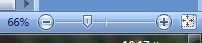 . تب Insert دارای ابزارهایی است که برای افزودن جداول، تصاویر، نمودارها و موارد دیگر نیاز دارید. میتوانید از تب Views برای دریافت نمای دیگری از محتوای خود استفاده کنید. از نماها برای ویرایش و ایجاد ارائه های پاورپوینت به روشی متفاوت استفاده کنید. تب View نمای ارائه پاورپوینت شما را تغییر می دهد. در تصویر زیر می توانید تفاوت بین نمای استاندارد پیش فرض و نمای طبقه بندی اسلاید را مشاهده کنید.هر بخش معمولاً جلو و وسط است و مرتبکننده اسلاید تصاویر کوچکی ایجاد میکند که میتوانید آنها را بکشید و رها کنید تا ترتیب ارائه خود را تغییر دهید.ایجاد پاورپوینت
. تب Insert دارای ابزارهایی است که برای افزودن جداول، تصاویر، نمودارها و موارد دیگر نیاز دارید. میتوانید از تب Views برای دریافت نمای دیگری از محتوای خود استفاده کنید. از نماها برای ویرایش و ایجاد ارائه های پاورپوینت به روشی متفاوت استفاده کنید. تب View نمای ارائه پاورپوینت شما را تغییر می دهد. در تصویر زیر می توانید تفاوت بین نمای استاندارد پیش فرض و نمای طبقه بندی اسلاید را مشاهده کنید.هر بخش معمولاً جلو و وسط است و مرتبکننده اسلاید تصاویر کوچکی ایجاد میکند که میتوانید آنها را بکشید و رها کنید تا ترتیب ارائه خود را تغییر دهید.ایجاد پاورپوینت 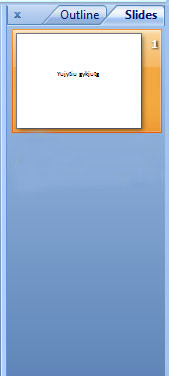 گزینه های نمایش اسلاید برای این کادر گروه عبارتند از: Regular (نمای اسلاید منظم): نمای منظم یک نمای راحت برای کار با اسلایدهای جداگانه است. این نما دارای یک پنجره انتخاب اسلاید (اسلاید/طرح کلی) است که دستکاری و ویرایش اسلایدها را ساده می کند و همچنین دارای یک پنجره یادداشت در این نما است. Slide Sorter – این نما برای اقداماتی مانند حذف اسلایدها، کپی کردن اسلایدها و جابجایی اسلایدها است. در این نوع ارائه، اسلایدها در کنار هم به شکل کوچک شده چیده می شوند که هر کدام تعداد مخصوص به خود را دارند تا کار با آن ها راحت تر شود. صفحه یادداشت ها: این نما برای ارائه اطلاعات اضافی (تهیه کننده ارائه، اطلاعات اضافی و غیره) استفاده می شود. این نما در طول ارائه ها قابل مشاهده نیست، اما در صورت تمایل می توانید این نما را چاپ کنید. نمایش اسلاید – برای مشاهده اسلایدهای ارائه خود استفاده کنید. پس از آماده سازی و ارائه ارائه، بالاخره نوبت به ارائه می رسد.هنگامی که این حالت مشاهده را انتخاب می کنید، اسلایدها یکی پس از دیگری به صورت تمام صفحه نمایش داده می شوند و می توانید روی اسلاید موجود کلیک کنید تا به اسلاید بعدی بروید.برگه طراحی: یک ارائه جذاب می تواند توجه مخاطبان شما را جلب کند. ما از تم ها و سبک های پاورپوینت برای افزودن جذابیت بصری به ارائه های شما استفاده می کنیم. این تنظیمات در واقع در تب Design کنترل می شوند. آموزش پاورپوینت
گزینه های نمایش اسلاید برای این کادر گروه عبارتند از: Regular (نمای اسلاید منظم): نمای منظم یک نمای راحت برای کار با اسلایدهای جداگانه است. این نما دارای یک پنجره انتخاب اسلاید (اسلاید/طرح کلی) است که دستکاری و ویرایش اسلایدها را ساده می کند و همچنین دارای یک پنجره یادداشت در این نما است. Slide Sorter – این نما برای اقداماتی مانند حذف اسلایدها، کپی کردن اسلایدها و جابجایی اسلایدها است. در این نوع ارائه، اسلایدها در کنار هم به شکل کوچک شده چیده می شوند که هر کدام تعداد مخصوص به خود را دارند تا کار با آن ها راحت تر شود. صفحه یادداشت ها: این نما برای ارائه اطلاعات اضافی (تهیه کننده ارائه، اطلاعات اضافی و غیره) استفاده می شود. این نما در طول ارائه ها قابل مشاهده نیست، اما در صورت تمایل می توانید این نما را چاپ کنید. نمایش اسلاید – برای مشاهده اسلایدهای ارائه خود استفاده کنید. پس از آماده سازی و ارائه ارائه، بالاخره نوبت به ارائه می رسد.هنگامی که این حالت مشاهده را انتخاب می کنید، اسلایدها یکی پس از دیگری به صورت تمام صفحه نمایش داده می شوند و می توانید روی اسلاید موجود کلیک کنید تا به اسلاید بعدی بروید.برگه طراحی: یک ارائه جذاب می تواند توجه مخاطبان شما را جلب کند. ما از تم ها و سبک های پاورپوینت برای افزودن جذابیت بصری به ارائه های شما استفاده می کنیم. این تنظیمات در واقع در تب Design کنترل می شوند. آموزش پاورپوینت 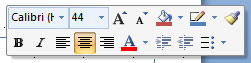 برای تغییر شکل و ظاهر ارائه خود، روی یکی از تصاویر کوچک تم کلیک کنید. در تب Design، میتوانید روی هر تم کلیک کنید تا نمایشگر بازنشانی شود. نوار ابزار دسترسی سریع (نوار ابزار دسترسی سریع): نوار ابزار دسترسی سریع PowerPoint
برای تغییر شکل و ظاهر ارائه خود، روی یکی از تصاویر کوچک تم کلیک کنید. در تب Design، میتوانید روی هر تم کلیک کنید تا نمایشگر بازنشانی شود. نوار ابزار دسترسی سریع (نوار ابزار دسترسی سریع): نوار ابزار دسترسی سریع PowerPoint 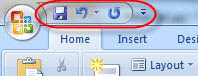 نوار ابزار دسترسی سریع است که به طور پیش فرض در کنار دکمه مایکروسافت آفیس ظاهر می شود که هنگام استفاده از این نرم افزار به صورت نواری در بالای صفحه ظاهر می شود. من به آن نیاز دارم این یک تصویر صفحه نمایش است، بنابراین لازم نیست برای رفع آن به تنظیمات بروید و گزینه های دیگر را باز کنید. دسترسی با یک کلیک به گزینه های مورد علاقه خود.(پیشفرض ذخیره، لغو یا برگشت، انجام مجدد) برای افزودن یا حذف یک گزینه یا ابزار از نوار ابزار دسترسی سریع، روی فلش کوچک کنار این نوار ابزار کلیک کنید و گزینه علامتگذاری شده را از پنجره باز شده انتخاب کنید. باید این کار را انجام دهید.این نوارابزار اطلاعات اسلاید (اسلاید) پاورپوینت
نوار ابزار دسترسی سریع است که به طور پیش فرض در کنار دکمه مایکروسافت آفیس ظاهر می شود که هنگام استفاده از این نرم افزار به صورت نواری در بالای صفحه ظاهر می شود. من به آن نیاز دارم این یک تصویر صفحه نمایش است، بنابراین لازم نیست برای رفع آن به تنظیمات بروید و گزینه های دیگر را باز کنید. دسترسی با یک کلیک به گزینه های مورد علاقه خود.(پیشفرض ذخیره، لغو یا برگشت، انجام مجدد) برای افزودن یا حذف یک گزینه یا ابزار از نوار ابزار دسترسی سریع، روی فلش کوچک کنار این نوار ابزار کلیک کنید و گزینه علامتگذاری شده را از پنجره باز شده انتخاب کنید. باید این کار را انجام دهید.این نوارابزار اطلاعات اسلاید (اسلاید) پاورپوینت 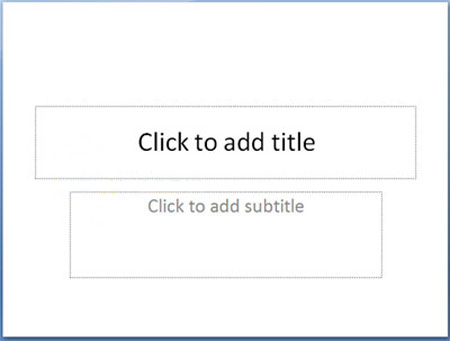 اطلاعات، داده ها، جداول، تصاویر و غیره را وارد کنید. در این بخش قرار داده شده است. یک واحد ارائه که می تواند با محتوا پر شود. برای درج یک اسلاید جدید، به تب Insert در نوار پاورپوینت بروید و روی دکمه New Slide کلیک کنید تا یک اسلاید جدید به ارائه خود اضافه کنید. ایجاد پاورپوینت
اطلاعات، داده ها، جداول، تصاویر و غیره را وارد کنید. در این بخش قرار داده شده است. یک واحد ارائه که می تواند با محتوا پر شود. برای درج یک اسلاید جدید، به تب Insert در نوار پاورپوینت بروید و روی دکمه New Slide کلیک کنید تا یک اسلاید جدید به ارائه خود اضافه کنید. ایجاد پاورپوینت 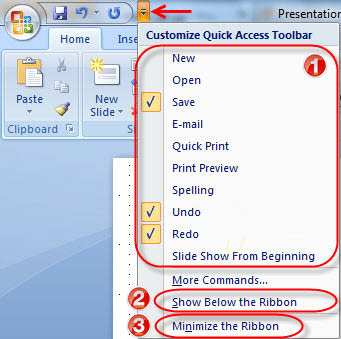 یکی از تصاویر کوچک نمایش داده شده در نوار کناری، اسلایدها است. سپس به هر اسلاید محتوا اضافه کنید. هیچ محدودیتی برای تعداد اسلایدهایی که یک فایل پاورپوینت می تواند داشته باشد وجود ندارد. با این حال، باید در نظر بگیرید که به چه تعداد اسلاید نیاز دارید. افزودن محتوا هر اسلاید را مشخص می کند. پاورپوینت حاوی مطالب بسیار متنوعی از جمله متن، نمودار، جداول و نمودار است. سادهترین راه برای افزودن محتوا این است که با انتخاب طرحبندیهای موجود از برگه Home شروع کنید. آموزش پاورپوینت
یکی از تصاویر کوچک نمایش داده شده در نوار کناری، اسلایدها است. سپس به هر اسلاید محتوا اضافه کنید. هیچ محدودیتی برای تعداد اسلایدهایی که یک فایل پاورپوینت می تواند داشته باشد وجود ندارد. با این حال، باید در نظر بگیرید که به چه تعداد اسلاید نیاز دارید. افزودن محتوا هر اسلاید را مشخص می کند. پاورپوینت حاوی مطالب بسیار متنوعی از جمله متن، نمودار، جداول و نمودار است. سادهترین راه برای افزودن محتوا این است که با انتخاب طرحبندیهای موجود از برگه Home شروع کنید. آموزش پاورپوینت  این طرحبندیها دارای جعبههای محتوا هستند که میتوانید به راحتی محتوا را در آن اضافه کنید.به سادگی یک طرح بندی را انتخاب کنید و شروع به اضافه کردن محتوا کنید. انتخاب موضوع و سبک هنگامی که محتوای ارائه خود را ایجاد کردید، ایده خوبی است که سبک بصری اضافه کنید.برای انجام این کار، به تب Design بروید و روی یکی از ریز عکس های تم کلیک کنید. آموزش پاورپوینت
این طرحبندیها دارای جعبههای محتوا هستند که میتوانید به راحتی محتوا را در آن اضافه کنید.به سادگی یک طرح بندی را انتخاب کنید و شروع به اضافه کردن محتوا کنید. انتخاب موضوع و سبک هنگامی که محتوای ارائه خود را ایجاد کردید، ایده خوبی است که سبک بصری اضافه کنید.برای انجام این کار، به تب Design بروید و روی یکی از ریز عکس های تم کلیک کنید. آموزش پاورپوینت 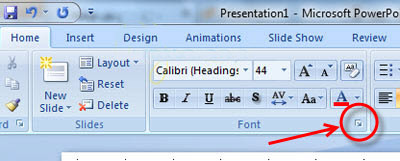 استفاده از تم های پاورپوینت گزینه دیگری برای افزودن پس زمینه و سبک به هر اسلاید است. تغییر تم معمولا همه چیز را تنظیم می کند. رندر کردن این در همان زمان زمان لازم برای ایجاد یک نمایش را بسیار کاهش می دهد.
استفاده از تم های پاورپوینت گزینه دیگری برای افزودن پس زمینه و سبک به هر اسلاید است. تغییر تم معمولا همه چیز را تنظیم می کند. رندر کردن این در همان زمان زمان لازم برای ایجاد یک نمایش را بسیار کاهش می دهد.
آموزش گام به گام پاورپوینت (قسمت 1)
.